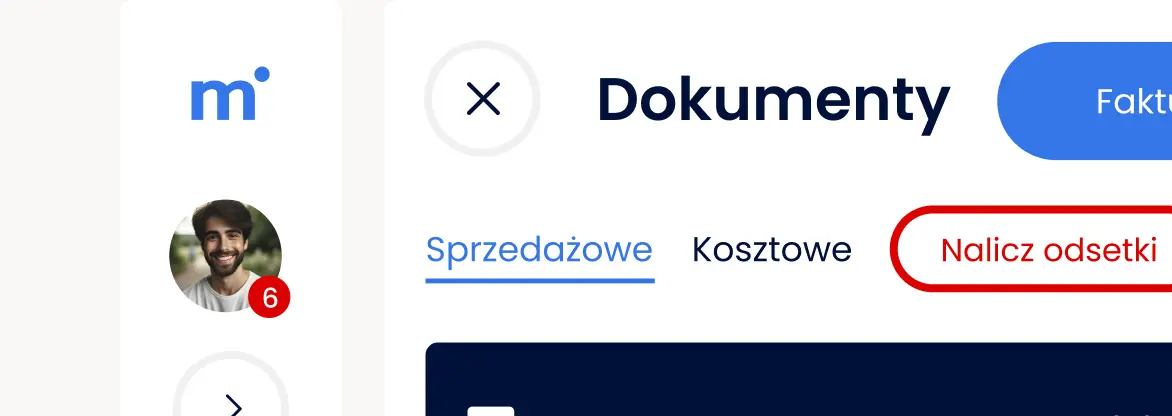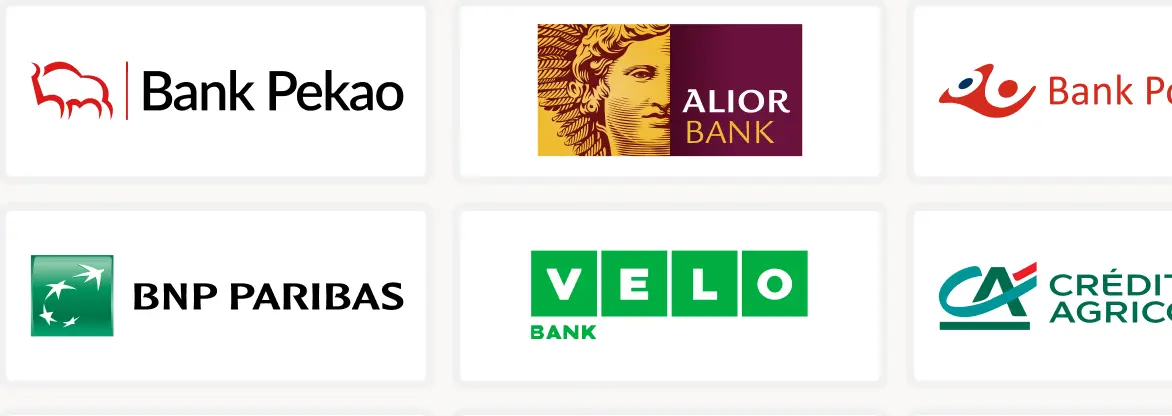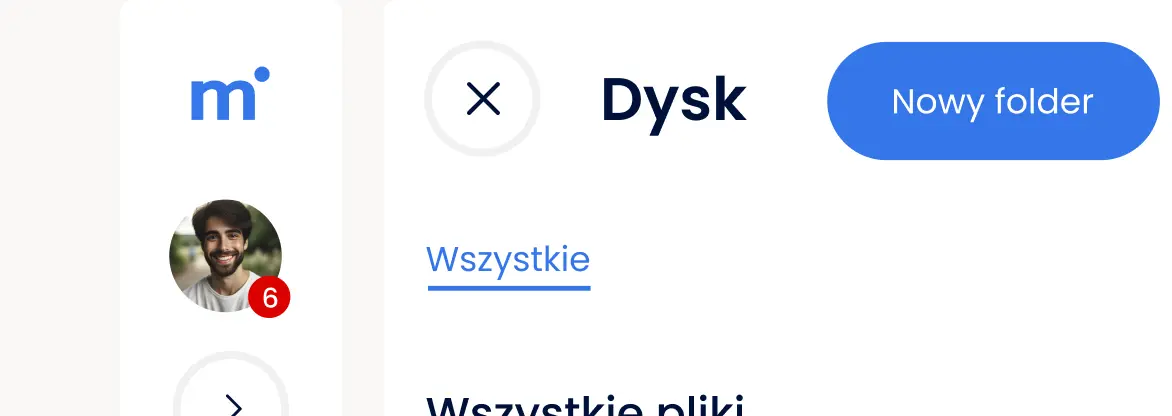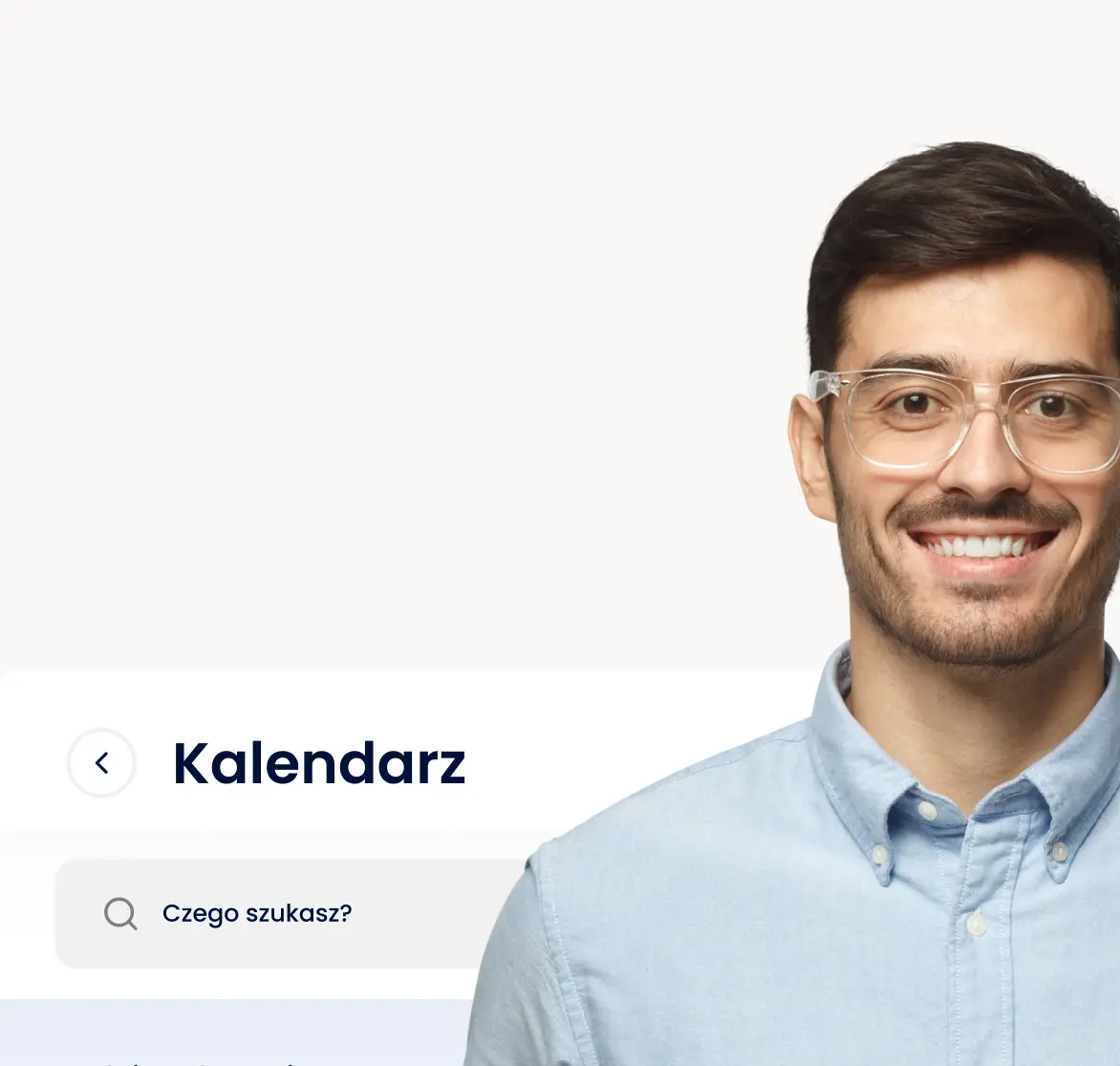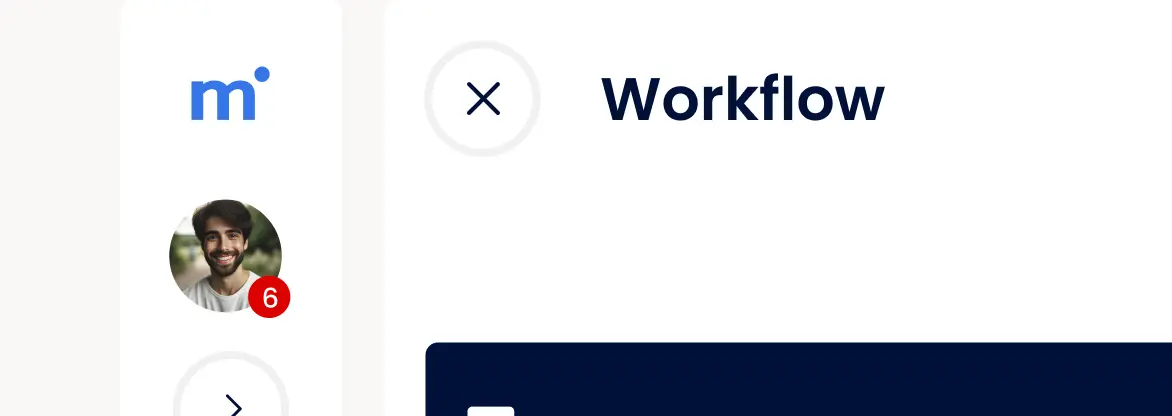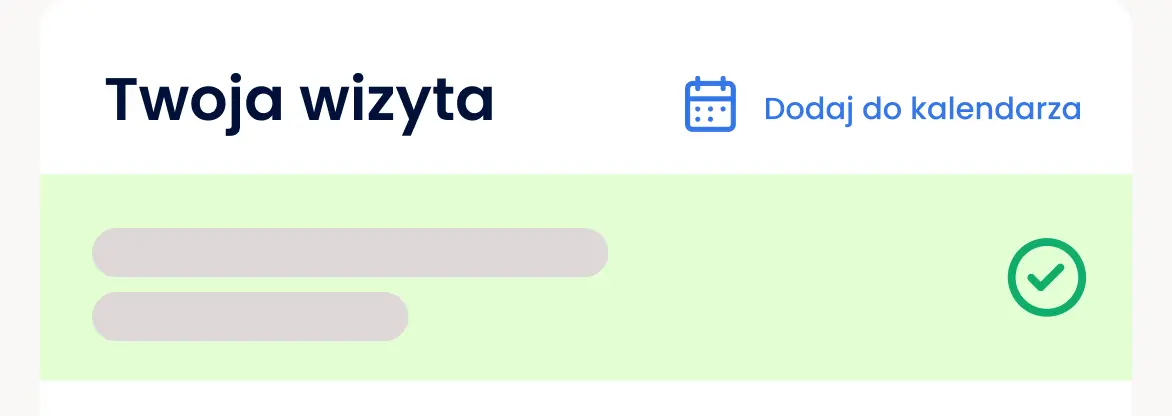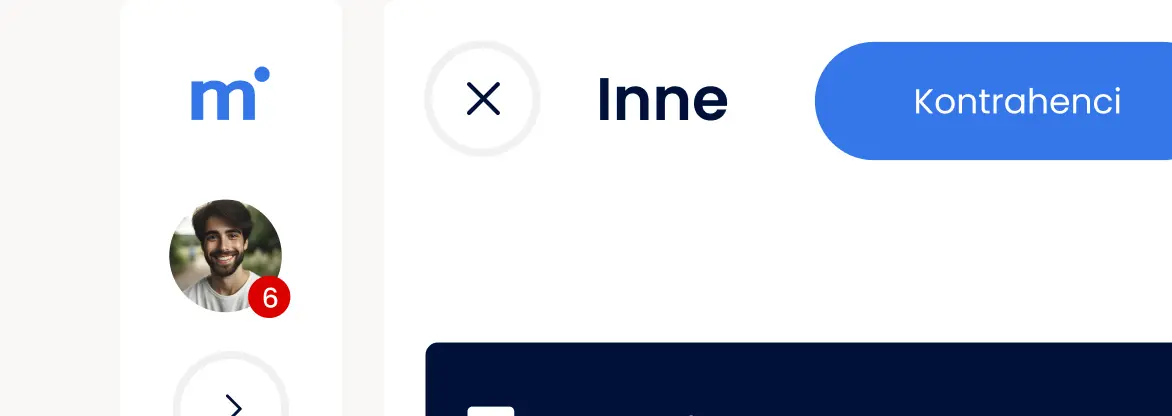faq
Jak dodać nowe zadania?
Nowe zadanie możesz dodać z różnych miejsc w systemie:
- Kliknij w zielonego plusa +, następnie przejdź do menu wyboru i kliknij Dodaj zadanie.
- W menu głównym wybierz moduł Zadań, wyświetli ci się lista zadań. Z tego poziomu możesz dodać zadanie na dowolnym etapie.
- Zadania możesz tworzyć również z poziomu podglądu dokumentów. Tworzone zadanie będzie powiązane z danym dokumentem, a informacja ta będzie widoczna w szczegółach zadania oraz na liście zadań. Jeśli chcesz dodać zadanie w taki sposób, otwórz dokument, następnie wejdź w menu działań (ikona trzech kropek) i z rozwiniętego menu wybierz Zadanie.
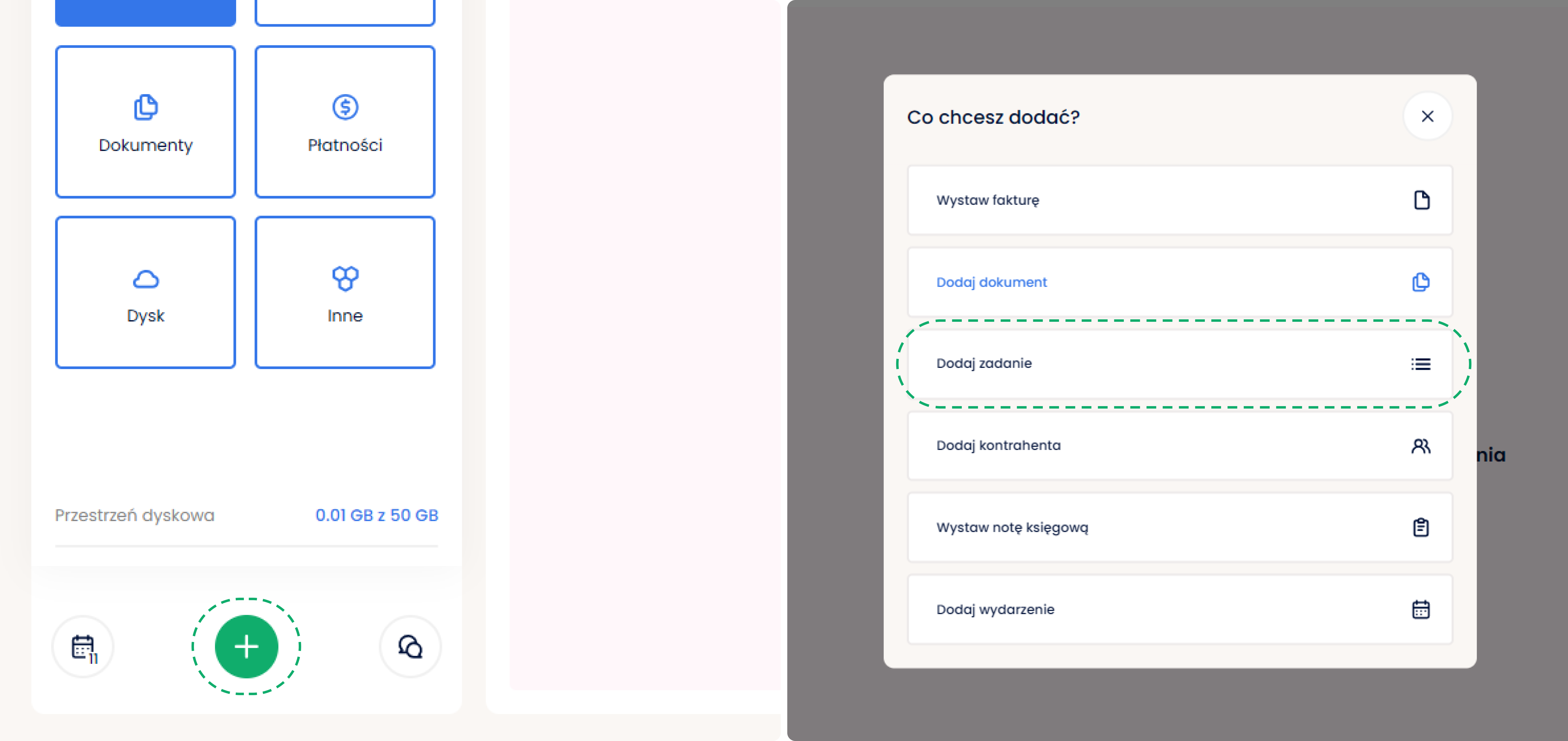
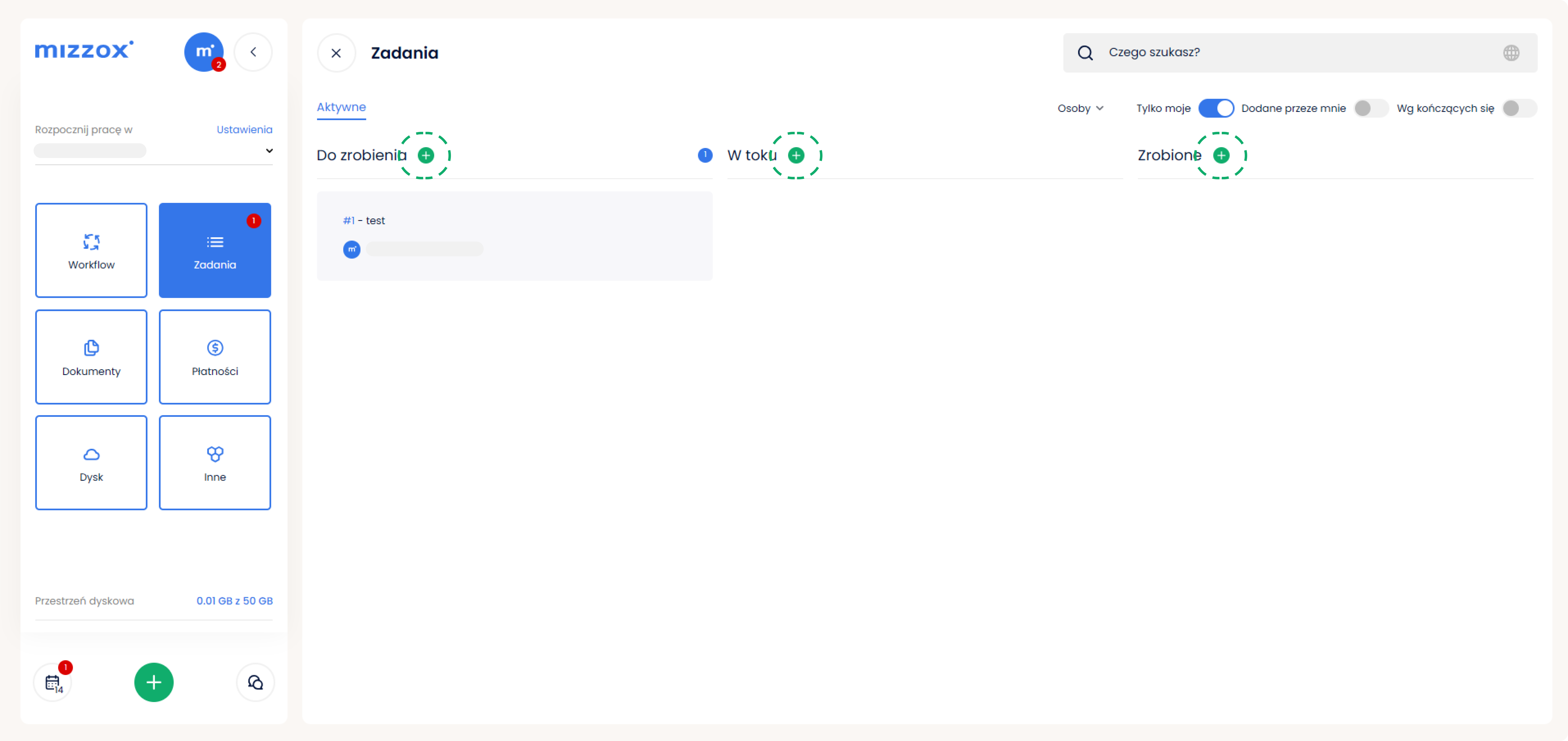
Niezależnie od miejsca z którego tworzymy zadanie, otworzy ci się okno zadania do uzupełnienia.
Pola do uzupełnienia:
- Nazwa zadania.
- Tagi.
- Data wykonania.
- Czas realizacji – licznik czasu realizacji zadania. Możesz go uruchomić po dodaniu zadania. Po aktywacji, licznik jest widoczny na każdej zakładce na platformie Mizzox, pozwoli ci to na bieżąco monitorować, ile czasu pozostało do zakończenia zadania. Masz również wgląd w to, kto aktualnie zajmuje się zadaniem.
- Opis.
- Priorytet zadania.
- Ustawienie zadania jako prywatne – zadanie będzie widoczne jedynie dla osoby, do której przypisane jest zadanie.
- Przypisanie zadania do osoby.
- Załącznik do zadania.
Dostępne są również dwie opcje do wyboru, tylko jedna może być aktywna:
- Lista do zrobienia – możliwość ustalenia kroków niezbędnych do realizacji zadania. Poszczególne kroki możesz w dowolnym momencie oznaczać jako wykonane.
- Powiązane zadania – możliwość powiązania innych zadań z obecnie tworzonym oraz oznaczenia ich jako zakończone.
Aby dodać zadanie do systemu kliknij Dodaj.
Po zapisaniu zadania, pojawi się ono na liście zadań.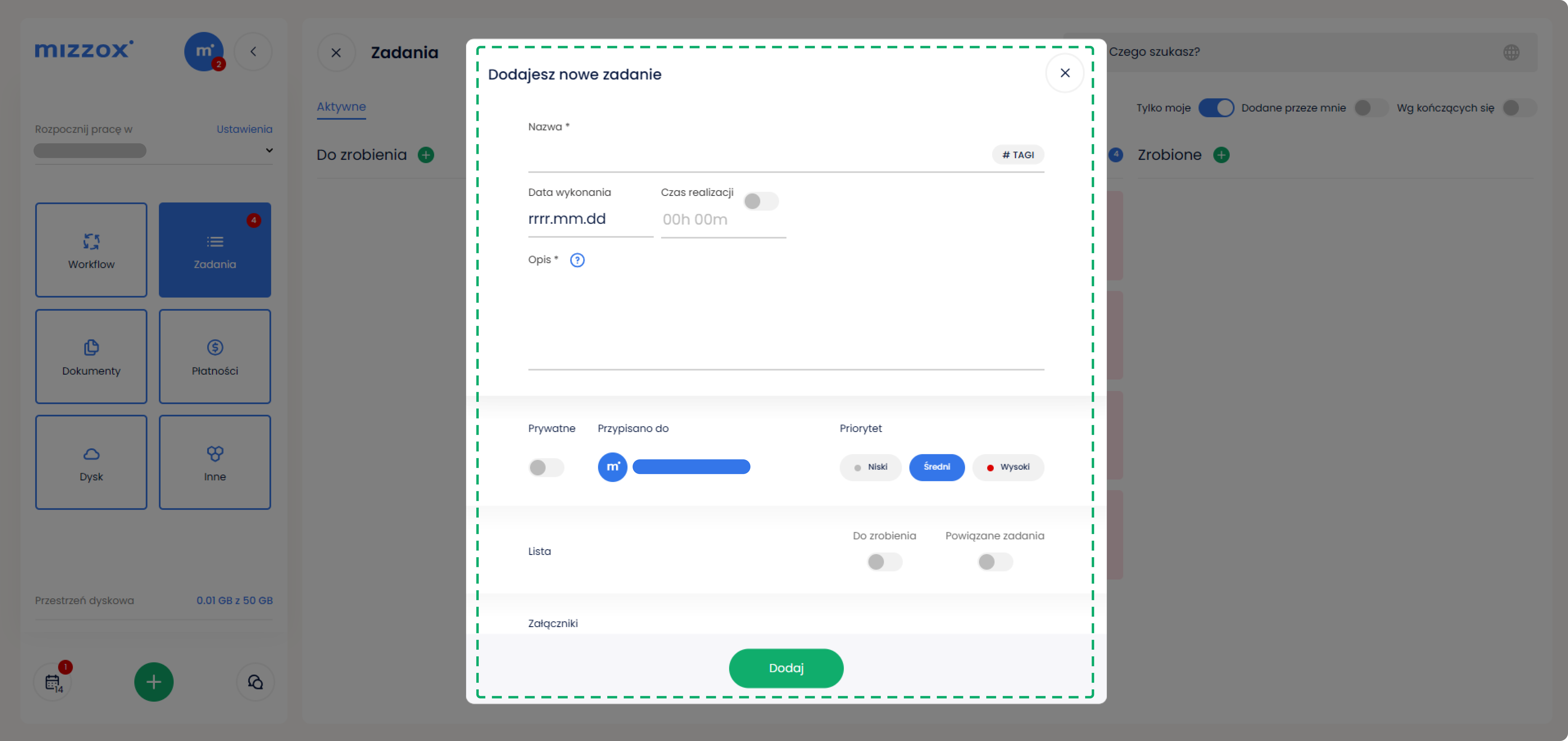
Jeśli chcesz przenieść zadanie na inny etap, należy przytrzymać kursorem myszki wybrane zadanie i przeciągnąć je na odpowiedni etap, na którym ma się ono znajdować.
Rozpocznij za darmo
Bez karty kredytowej • Plan darmowy bez ograniczeń czasowych